U kunt video's en foto's die u met uw camera hebt gemaakt, importeren door uw camera via Wi-Fi aan te sluiten op uw Mac.
Voor ingebruikname
- Om een Wi-Fi-verbinding te gebruiken, moet u eerst het toegangspunt registreren op uw camera. Raadpleeg de Bedieningshandleiding van uw camera voor meer informatie.
- Als uw camera met een USB-kabel op uw Mac is aangesloten, maak deze kabel dan los.
Automatisch Draadloos Importeren installeren
-
Start Finder, klik op [Programma's] en dubbelklik vervolgens op [Autom. draadloos importeren].
Het instelvenster van [Autom. draadloos importeren] verschijnt.
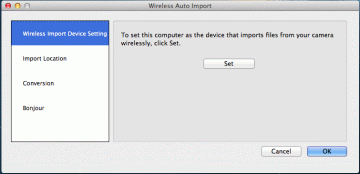
-
Klik op [Apparaatinstellingen voor draadloos importeren] en klik vervolgens op [Instellen].
Voer het beheerderswachtwoord in als u daarom wordt gevraagd.
-
Sluit de camera met een USB-kabel aan op uw Mac.
Het stuurprogramma wordt geïnstalleerd en uw Mac wordt ingesteld als importbestemming voor video's en foto's.
-
Maak de camera los van uw Mac.
Opmerkingen
- De eerste keer dat u video's en foto's importeert op uw Mac, moet u de instellingen bij [Autom. draadloos importeren] configureren.
- Als u daarna (vanaf de tweede keer) een andere Mac wilt selecteren als importbestemming, moet u de instellingen bij [Autom. draadloos importeren] opnieuw configureren.
Video's en foto's van uw camera naar uw Mac importeren
-
Start u Mac en log in.
-
Selecteer MENU -
 (Naar PC verzenden) op het LCD-scherm van uw camera.
Wanneer de Wi-Fi-verbinding tot stand is gebracht, start het importeren van video's en foto's automatisch en verschijnt een voortgangsindicator rechts onderaan op het scherm van de Mac.
(Naar PC verzenden) op het LCD-scherm van uw camera.
Wanneer de Wi-Fi-verbinding tot stand is gebracht, start het importeren van video's en foto's automatisch en verschijnt een voortgangsindicator rechts onderaan op het scherm van de Mac.
Wanneer de gegevens zijn geïmporteerd, verschijnt er een melding op de Mac.
Opmerking
- Als er geen geheugenkaart in uw camera zit, wordt
 (Naar PC verzenden) niet weergegeven op het scherm in stap 2 hierboven.
(Naar PC verzenden) niet weergegeven op het scherm in stap 2 hierboven.
Onderdelen en bedieningselementen van het instelvenster
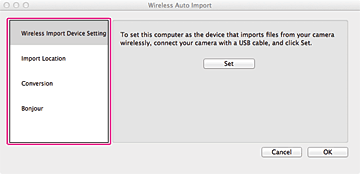
| [Apparaatinstellingen voor draadloos importeren] | Stel uw Mac in als het apparaat voor het importeren van bestanden met Wi-Fi. |
| [Locatie voor importeren] | Selecteer de bestemmingsmap waar video's en foto's die u naar uw Mac hebt geimporteerd, worden opgeslagen. |
| [Conversie] | Bepaalt of AVCHD-video's die naar uw Mac worden geïmporteerd, worden omgezet naar MP4-video's. Ook wanneer u video's in AVCHD-formaat converteert naar MP4, worden video's in AVCHD-formaat ook in de bestemmingsmap opgeslagen. |
| [Bonjour] | Een Wi-Fi-verbinding tussen uw Mac en camera opnieuw configureren. Als uw Mac niet reageert wanneer u MENU -  (Naar PC verzenden) selecteert op het LCD-scherm van uw camera, annuleer dan het importeren van bestanden en probeer het opnieuw door als volgt stapsgewijs te werk te gaan. (Naar PC verzenden) selecteert op het LCD-scherm van uw camera, annuleer dan het importeren van bestanden en probeer het opnieuw door als volgt stapsgewijs te werk te gaan.
|
Opmerking
- Met de optie [Conversie] is het niet mogelijk om video's die zijn opgenomen in MPEG-2-indeling (STD) te converteren in MP4-indeling, ongeacht de instellingen.
Handelsmerken
- Mac is een handelsmerk van Apple Inc.